在当今快速发展的数字世界中,网络连接是我们日常生活中必不可少的一部分,而TP-Link作为全球领先的网络设备制造商,其产品广泛应用于家庭和企业网络。在使用TP-Link产品时,正确安装驱动程序是确保设备正常工作的关键步骤。在这篇文章中,我们将详细介绍如何在TP-Link官网下载驱动程序,并解决您在这个过程中可能遇到的问题。
第一部分:TP-Link驱动程序的必要性
驱动程序是操作系统和硬件设备之间的桥梁。它们允许操作系统识别和操作硬件设备,如果没有适合的驱动程序,设备可能无法正常工作。因此,拥有最新的驱动程序对于TP-Link路由器、网络适配器及其他网络设备的安全和性能至关重要。更新驱动程序不仅可以提高设备的稳定性,还可以修复可能的安全漏洞,为您的网络提供更好的保护。
第二部分:确定您的TP-Link设备型号

在下载适合的驱动程序之前,首先需要确定您所使用的TP-Link设备型号。TP-Link的产品种类繁多,包括路由器、交换机、无线适配器等。您可以在设备本体上找到型号信息,通常位于底部或背面的标签上。此外,您还可以通过TP-Link的管理界面查看设备信息。确保记录好型号信息,以便后续在TP-Link官方网站上搜索相应的驱动程序。
第三部分:访问TP-Link官网
下载驱动程序的第一步是访问TP-Link的官方网站。您可以在浏览器中输入“www.tp-link.com”,然后按回车键。官网的界面,您可以方便地找到所需的驱动程序下载链接。通常,您会看到首页的多个选项,包括“产品”、“下载”、“支持”等。我们需要进入“下载”部分。
第四部分:搜索并下载驱动程序
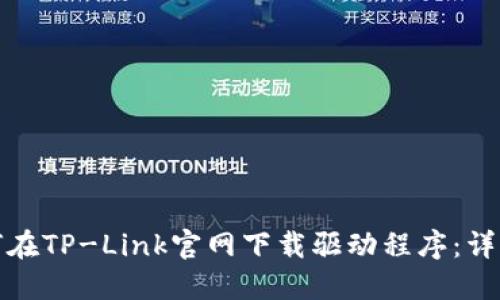
在TP-Link的下载页面上,您可以通过输入设备型号或浏览产品类别来查找所需的驱动程序。输入完型号后,系统会自动显示与该设备相关的驱动程序和固件更新。选择适合您的操作系统的版本进行下载。软件包通常以压缩文件格式提供,下载完成后,解压缩文件以获取安装程序。
第五部分:安装驱动程序
驱动程序下载完成后,您可以开始安装。对于Windows系统用户,双击下载的文件,按照安装向导的提示进行操作。在某些情况下,您可能需要重启计算机来完成安装过程。Mac用户也可以进行类似的操作,但需遵循适用于Mac的具体安装步骤。安装完成后,建议您重启设备,以确保新的设置生效。
第六部分:常见问题及解决
在下载和安装TP-Link驱动程序的过程中,用户可能会遇到一些常见问题,下面将针对这几个问题进行详细阐述:
在TP-Link官网下载驱动程序时提示找不到设备型号,怎么办?
如果在官网搜索时提示找不到您的设备型号,首先确保您输入的型号完全正确。有时型号上的字母或数字可能会让人困惑,比如“TL-WR841N”与“TL-WR841ND”的区别。此外,您还可以尝试使用其他查找方式,如通过相关产品分类进行浏览。若仍无法找到,您可以联系TP-Link的技术支持,寻求进一步的指导和帮助。
下载的驱动程序安装后设备无法识别,如何解决?
如果您在完成驱动程序安装后发现设备仍无法被识别,您可以尝试以下几个步骤:首先,确保您的TP-Link设备正确连接到计算机,并且电源正常。其次,检查设备管理器中是否有任何错误提示或黄色警告标志,可能是驱动程序没有正确安装。您可以尝试重新安装驱动程序或更新到最新版本,确保设备与操作系统的兼容性。
如何确定我的驱动程序是最新版本?
要检查您当前安装的驱动程序是否为最新版本,您可以访问TP-Link官网,搜索您的设备型号并查看其下载页面。通常最新版本的驱动程序会标注在列表的最上方。与您计算机上当前安装的版本进行对比,如果发现官网上有更新的版本,您可以下载并进行安装。此外,某些TP-Link设备自带的管理软件也可以帮助您检测驱动程序的更新。
在安装驱动时遇到错误提示,如何处理?
安装驱动程序过程中遇到错误提示时,不要慌张。首先,记录下具体的错误信息,它可能为您提供解决问题的线索。常见的错误包括权限不足、系统不兼容等。确保您以管理员身份运行安装程序,并检查您的操作系统与驱动程序的兼容性。如果错误持续出现,可以尝试在TP-Link社区或相关论坛寻求帮助,其他用户的解决方案可能会对您有所帮助。
如果TP-Link的驱动程序无法下载,是否有其他渠道?
如果在TP-Link官网下载驱动程序遇到困难,您可以尝试其他几个渠道。例如,一些第三方网站提供驱动程序下载,但需谨慎选择,确保下载来源可靠,以防下载到病毒或恶意软件。另外,您还可以使用Windows 10内置的“Windows Update”功能,尝试自动搜索和安装网络驱动程序。在某些情况下,网络设备的驱动程序可以通过系统内建的方式进行更新。
总之,通过以上各个方面的详细介绍,您应该能够顺利地在TP-Link官网下载并安装所需的驱动程序。如有进一步的疑问,欢迎随时咨询TP-Link的技术支持团队。他们能够为您提供更专业的帮助,确保您的设备正常工作、网络连接顺畅。